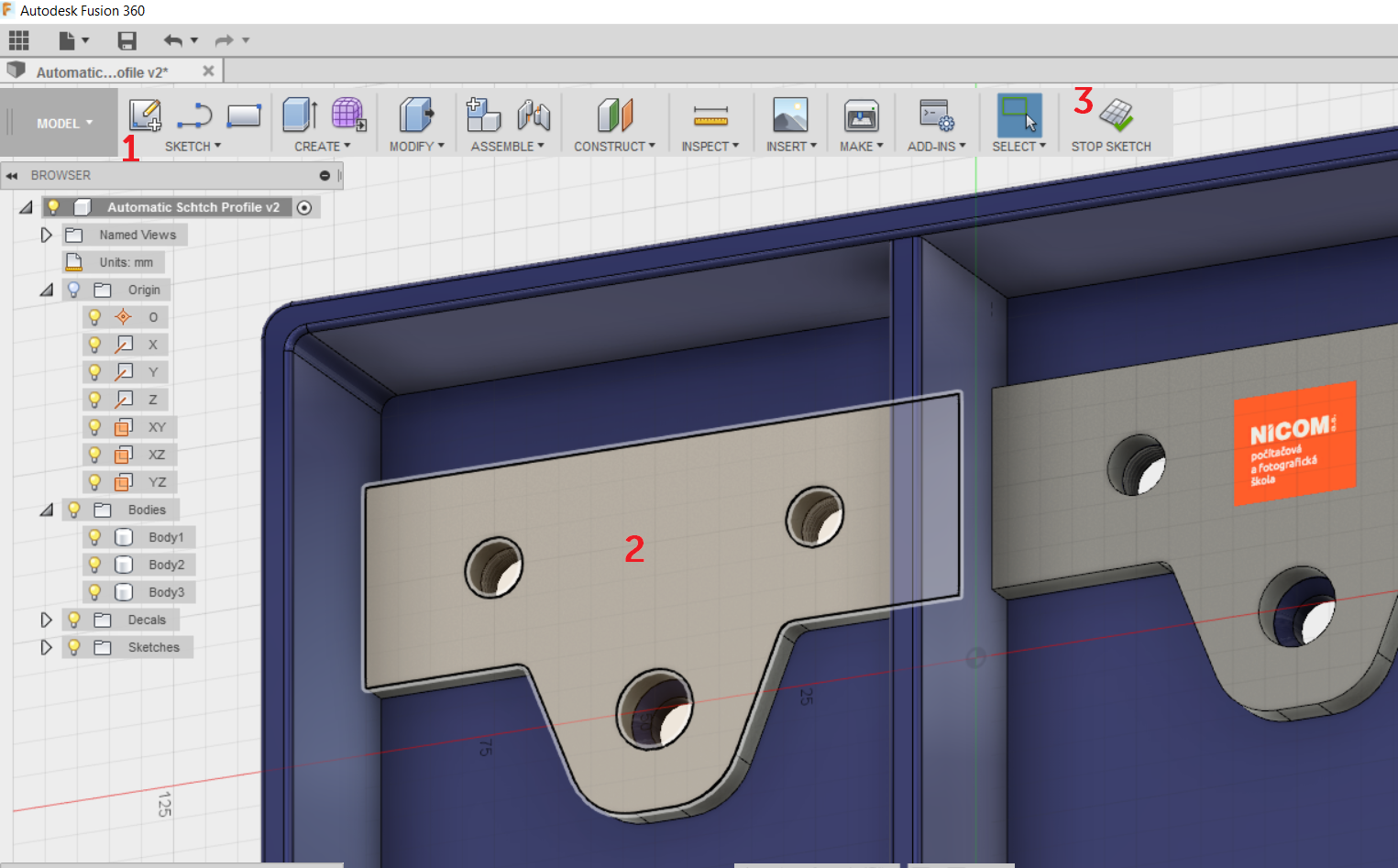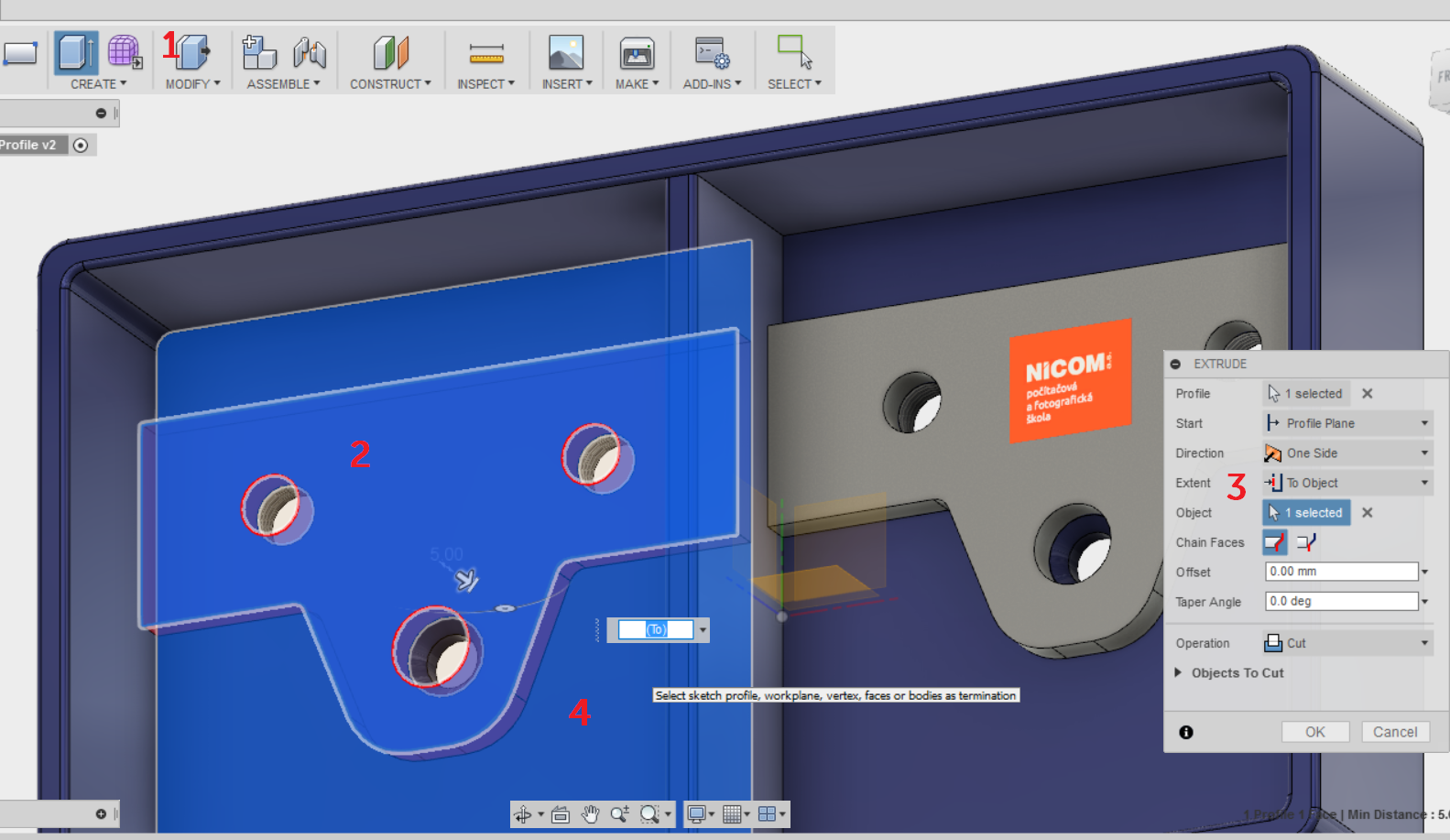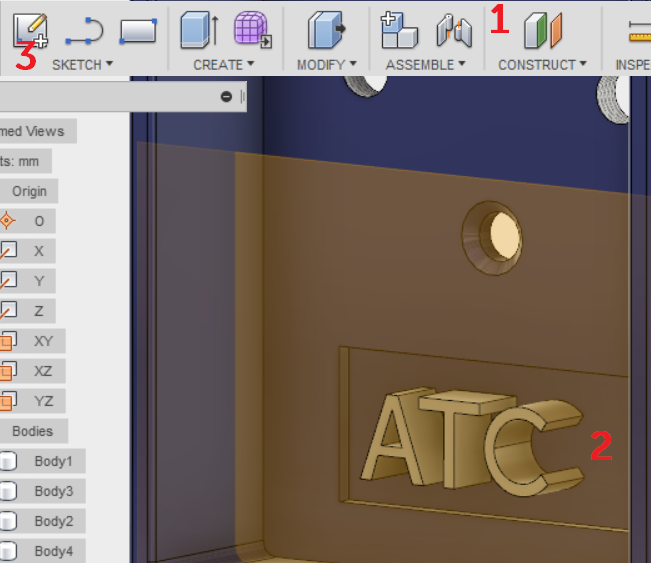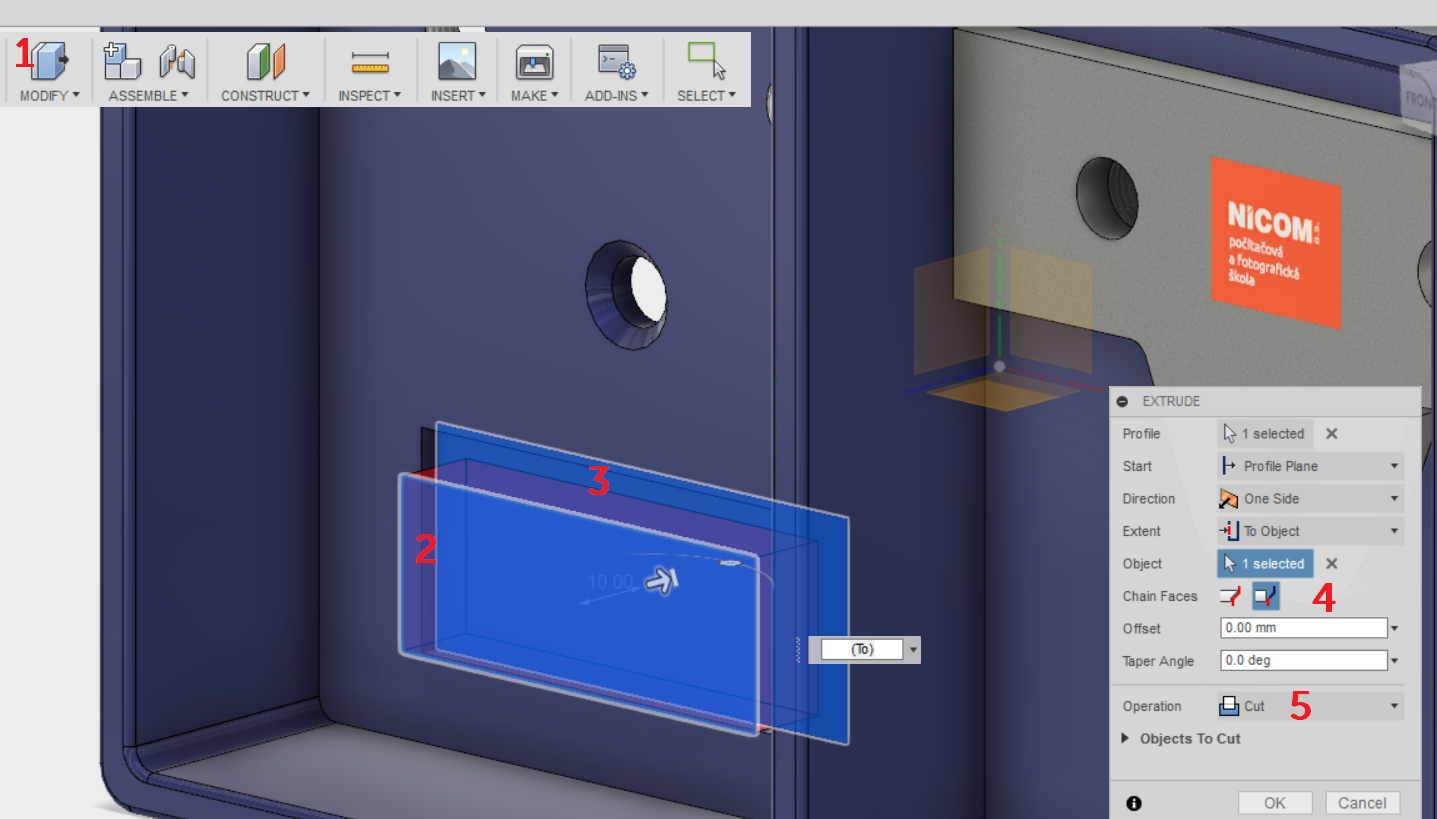Kurzy Microsoft Office |
|
99170
počet odškolených uživatelů
93%
spokojenost uživatelů
|

Kurzy grafických programů |
|
11220
počet odškolených uživatelů
93%
spokojenost uživatelů
|

Kurzy CAD a 3D |
|
9649
počet odškolených uživatelů
93%
spokojenost uživatelů
|

Kurzy pro IT specialisty |
|
4454
počet odškolených uživatelů
91%
spokojenost uživatelů
|

Rekvalifikační kurzy |
|
9269
počet odškolených uživatelů
89%
spokojenost uživatelů
|

Kurzy tvorby webů |
|
3126
počet odškolených uživatelů
91%
spokojenost uživatelů
|

Kurzy soft skills |
|
2807
počet odškolených uživatelů
95%
spokojenost uživatelů
|

Kurzy fotografování |
|
14500
počet odškolených uživatelů
93%
spokojenost uživatelů
|
Fusion 360 – tip 172
náčrty na stávající ploše modelů
Dnes přináším další tip ke stále více využívané aplikaci Autodesk Fusion 360. Tato aplikace i mě stále více baví a stále mě překvapuje svojí jednoduchostí. Většina z vás, kteří již nějaký ten 3D CAD nástroj využívají, jistě ví, jak pracovat s náčrty.
V souvislosti s nimi mě zaujala možnost využití náčrtu na stávající ploše modelů, na kterou mě upozornil Dave Clark. Díky Dave za nápad, opět můžeme být v aplikaci Fusion 360 produktivnější a rychlejší.
Pokud jste nečetli, můžete mrknout i na předchozí tip 171.
Automatické profily náčrtů
Náčrt je běžnou formou pro vytváření profilů, které využijeme při následném vytváření prvků (vysunutí, rotace, tažení,…). Nikde však není viditelně dané, že pokud aplikujete nový náčrt na existující plochu, automaticky si promítne její geometrii.
Tudíž bez jakýchkoliv úprav můžeme tento náčrt okamžitě zavřít a použít ho pro prvky vytváření. Tento postup může být vhodný například pro odebrání přebytečné geometrie tělesa. Uvažujme objekt, jako je na následujícím obrázku.
Zvolte nová náčrt (1), následně vyberte plochu, na které bude náčrt vytvořen (2) a náčrt ukončete (3). Pokud zvolíte plochu na některém již existujícím 3d objektu, náčrt automaticky promítne jeho geometrii.
Následně zvolte nástroj pro vysunutí Press Pull (1), vyberte plochu náčrtu (2) – všimněte si promítnuté geometrie. V dialogu pro vysunutí Extrude zvolte hranici k dalšímu objektu – Extent To Object (3). Následně zvolte plochu objektu, ke které se má vysunutí provést (4). Potvrďte tlačítkem OK.
Tím odeberete přebytečné vysunutí.
Pokud nebude přebytečné vysunutí reagovat pro odebrání v určitých případech, vytvořte si odsazenou pracovní rovinu (1) od plochy, ke které předpokládáte vysunutí (2) a na ní zvolte náčrt (3) a náčrt ukončete.
Následně opět zvolte vysunutí (1), vyberte profil (2), hranice k dalšímu objektu (3), nastavte řetězení ploch (4) a použijte vyříznutí (5).
Věřím, že tento tip byl pro vás užitečný. Pokud nechcete čekat na další, vězte, že nejproduktivnější je výuka pod vedením odborného lektora – profesionála. Neváhejte tedy a zvolte si některý z kurzů, nebo si domluvte konzultace v Autodesk autorizovaném školicím středisku NICOM.
NICOM provádí školení na pevných učebnách v Brně, Ostravě a Praze, nebo na mobilních učebnách po celé republice.
Těším se na Vás na některém z vybraných kurzů aplikace Fusion 360 nebo na jakémkoli jiném CAD kurzu.
autor
Michal Spielmann
Autodesk Approved Instructor
Nepřehlédněte kurzy Fusion 360
Autodesk Fusion 360 – základní kurz od 5 900,00 Kč
Autodesk Fusion 360 – pro uživatele Autodesk Inventor od 2 900,00 Kč
Mrkněte i na speciální nabídku
Autodesk Fusion 360 DesignNow – workshop pro studenty a učitele od 1,00 Kč
Autodesk Fusion 360 DesignNow – workshop od 790,00 Kč
Autodesk Fusion 360 DesignNow – kurz od 1 490,00 Kč
Profil společnosti
NICOM byl založen již v roce 1992. Díky více než 140 000 odškolených klientů patří k největším poskytovatelům počítačových i fotografických kurzů pro jednotlivce a firmy v celé ČR.
Chtějte o nás vědět více ...
zobrazit více informacíZákladní organizační informace
Máte nejasnosti ohledně objednávky nebo realizace školení? Chcete znát odpovědi na nejčastěji kladené dotazy klientů školicího střediska NICOM?
Přečtěte si základní informace ...
zobrazit více informacíMožnosti financování kurzů
Víte, že vám rekvalifikaci nebo kterýkoliv jiný kurz může hradit úřad práce?
Podívejte se na možnosti platby za školení ...
zobrazit více informací